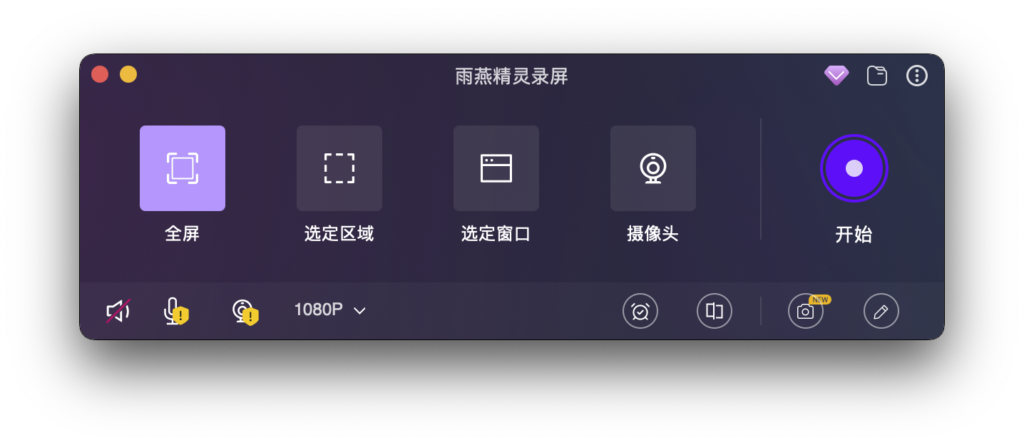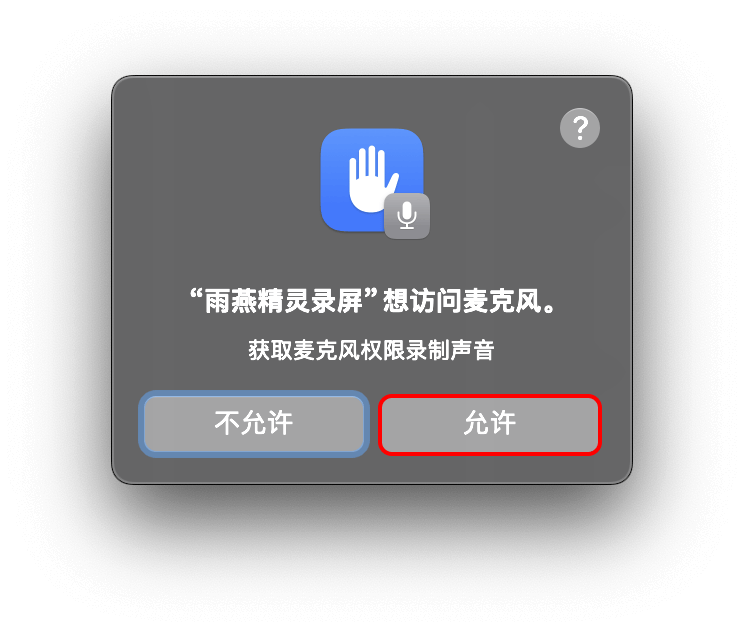Mac录屏没有声音怎么办?

录屏功能可以帮助用户轻松捕捉屏幕上的内容,无论是用于制作教程、保存直播、录制在线会议、记录游戏操作,还是分享操作演示。如果在 Mac 上录屏时没有声音,可以尝试以下两种方法:
方法 1:使用Mac自带录屏功能
Mac 自带的录屏工具Quick Time Player可以录制麦克风声音,但无法直接录制Mac系统内部声音。
若要录制Mac系统内部声音,需要通过第三方录屏软件进行录制。
若是麦克风没有声音,可以通过重新勾选【Quick Time Player】声源的方式来设置,步骤如下:
1. 打开 QuickTime Player,点击 “文件” > “新建录屏”;或快捷键 “Command+Shift+5”
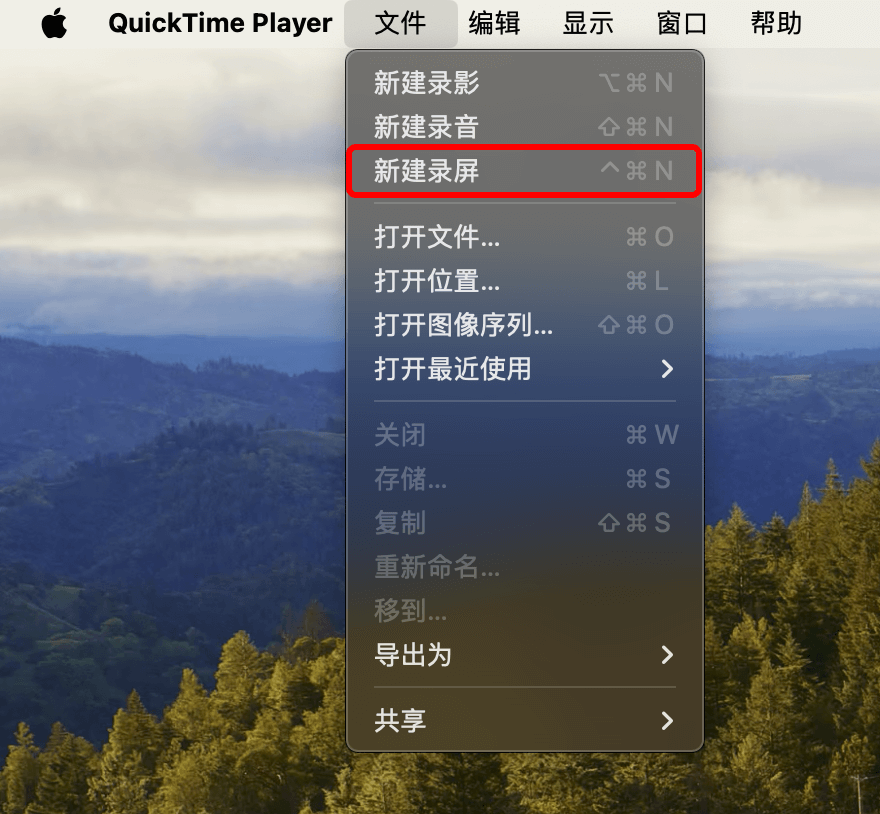
2. 点击 “选项” >麦克风选择 “Macbook Pro Microphone”
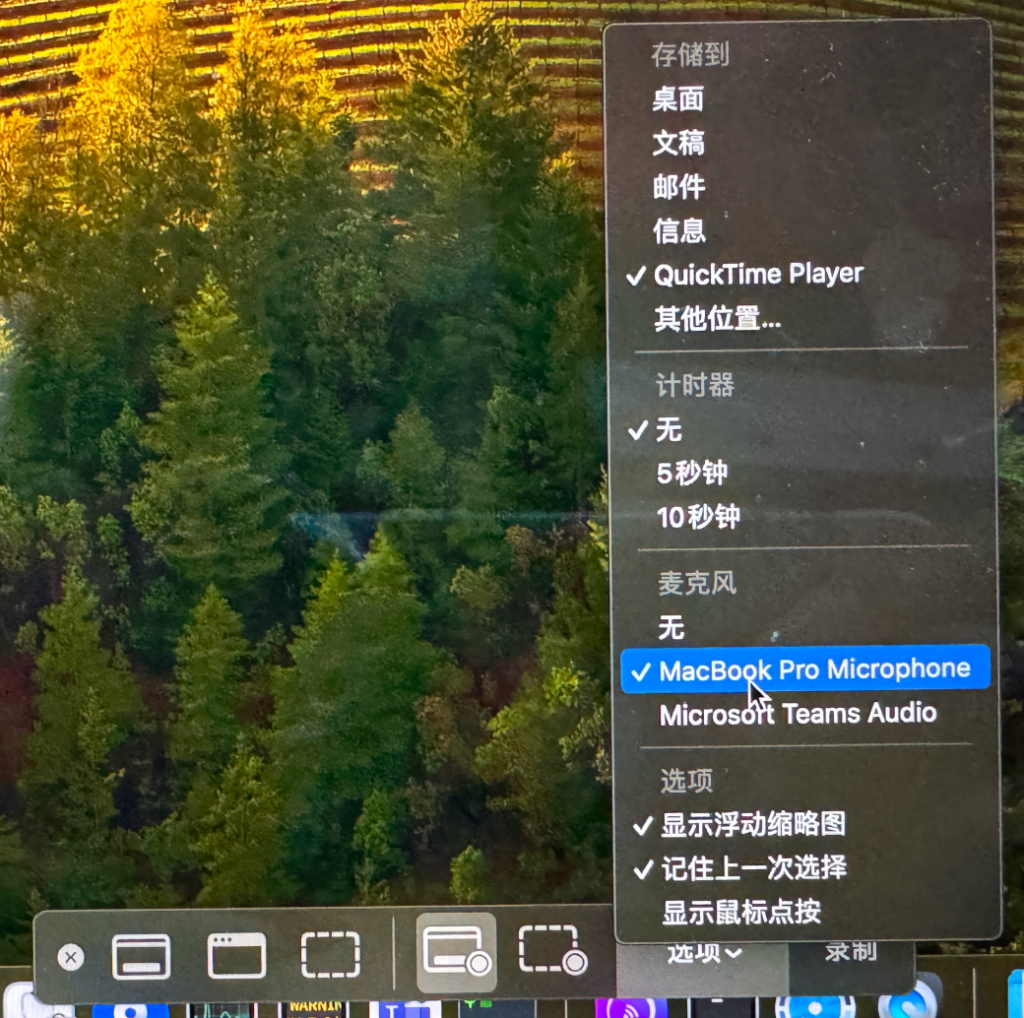
方法 2:使用雨燕精灵录屏进行录屏
如果你需要更强大的录屏功能,比如同时录制系统声音和麦克风声音,可以使用 雨燕精灵录屏。这是一款简单好用的 Mac 屏幕录像软件,支持高清录制电脑桌面的所有活动,并且兼容音频录制。雨燕精灵录屏可以免费试用 10 次,且不限制单次录制的时长!
使用步骤:
1. 下载并安装雨燕精灵录屏
2. 在系统设置中打开 ”隐私与安全性“ > ”麦克风“ > 允许雨燕精灵录屏访问麦克风
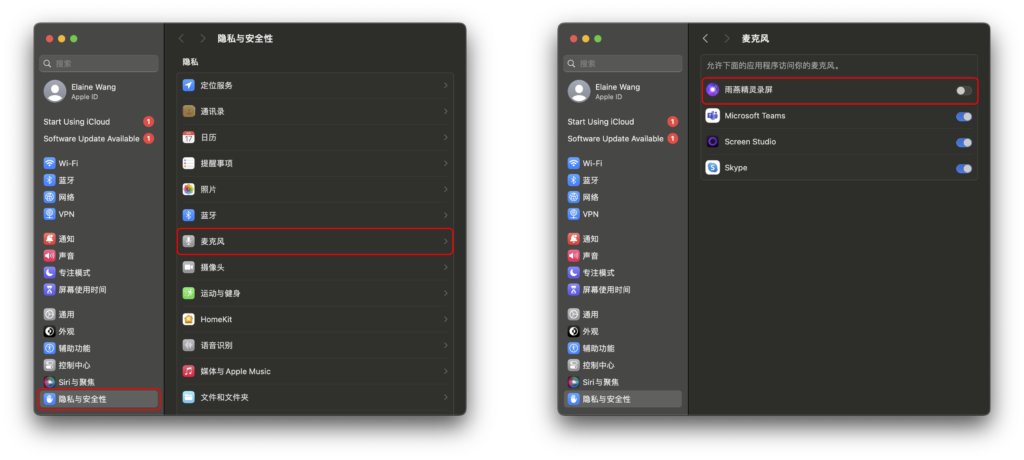
3. 在系统设置中打开 ”隐私与安全性“ > ”录屏与系统录音“ > 允许雨燕精灵录屏录制屏幕内容和音频
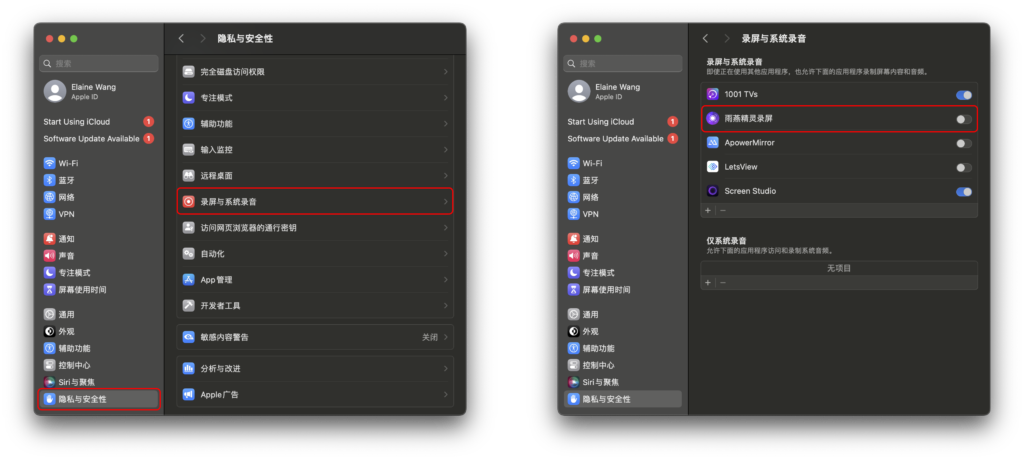
4. 打开雨燕精灵录屏,若麦克风出现如下图标,点击麦克风图标,获取麦克风权限